ഡാൻഫോസ് CF-RC റിമോട്ട് കൺട്രോളർ

സ്പെസിഫിക്കേഷൻ
- ഉൽപ്പന്ന നാമം: CF-RC റിമോട്ട് കൺട്രോളർ
- നിർമ്മാതാവ്: ഡാൻഫോസ് ഫ്ലോർ ഹീറ്റിംഗ് ഹൈഡ്രോണിക്സ്
- നിർമ്മാണ തീയതി: ഓഗസ്റ്റ് 2009
ഫംഗ്ഷണൽ ഓവർview
മുൻഭാഗം - ചിത്രം 1
- പ്രദർശിപ്പിക്കുക
- സോഫ്റ്റ് കീ 1
- സോഫ്റ്റ് കീ 2
- മുകളിലേക്കും താഴേക്കും സെലക്ടർ
- ഇടത്/വലത് സെലക്ടർ
- സിസ്റ്റം അലാറത്തിനുള്ള ഐക്കൺ
- മാസ്റ്റർ കൺട്രോളറുമായുള്ള ആശയവിനിമയത്തിനുള്ള ഐക്കൺ
- 230V പവർ സപ്ലൈയിലേക്ക് മാറുന്നതിനുള്ള ഐക്കൺ
- കുറഞ്ഞ ബാറ്ററി നിലയ്ക്കുള്ള ഐക്കൺ
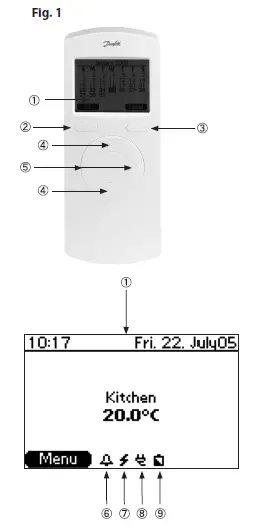
കുറിപ്പ്: റിമോട്ട് കൺട്രോളറിന് സ്വയം വിശദീകരിക്കുന്ന ഒരു മെനു ഘടനയുണ്ട്, കൂടാതെ എല്ലാ ക്രമീകരണങ്ങളും മുകളിലേക്ക്/താഴേക്ക്, ഇടത്/വലത് സെലക്ടറുകൾ ഉപയോഗിച്ച് ഡിസ്പ്ലേയിൽ മുകളിൽ കാണിച്ചിരിക്കുന്ന സോഫ്റ്റ് കീകളുടെ ഫംഗ്ഷനുകളുമായി സംയോജിപ്പിച്ച് എളുപ്പത്തിൽ നടപ്പിലാക്കാൻ കഴിയും.
പിന്നിലേക്ക് - ചിത്രം 2
- ബാക്ക് പ്ലേറ്റ്/ഡോക്കിംഗ് സ്റ്റേഷൻ
- ബാറ്ററി കമ്പാർട്ട്മെൻ്റ്
- മതിൽ കയറുന്നതിനുള്ള സ്ക്രൂ ദ്വാരം
- സ്ക്രൂവും മതിൽ പ്ലഗ്
- ട്രാൻസ്ഫോർമർ/പവർ സപ്ലൈ പ്ലഗ്
കുറിപ്പ്: അടച്ചിരിക്കുന്ന ബാറ്ററികൾ ബന്ധിപ്പിക്കുന്നതിന് സ്ട്രിപ്പ് നീക്കം ചെയ്യുക. 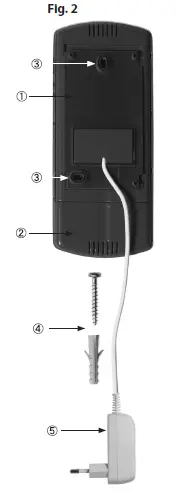
ഇൻസ്റ്റലേഷൻ
കുറിപ്പ്
- എല്ലാ റൂം തെർമോസ്റ്റാറ്റുകളും ഇൻസ്റ്റാൾ ചെയ്ത ശേഷം റിമോട്ട് കൺട്രോളർ ഇൻസ്റ്റാൾ ചെയ്യുക, ചിത്രം 5-b കാണുക.

- അടച്ചിരിക്കുന്ന ബാറ്ററികൾ ബന്ധിപ്പിക്കുന്നതിന് സ്ട്രിപ്പ് നീക്കം ചെയ്യുക.
- 1½ മീറ്റർ ദൂരത്തിനുള്ളിൽ മാസ്റ്റർ കൺട്രോളറിലേക്ക് റിമോട്ട് കൺട്രോളറിന്റെ അസൈൻമെന്റ് നിർവഹിക്കുക.
- ഡിസ്പ്ലേയിലെ ബാക്ക് ലൈറ്റ് ഓഫാകുമ്പോൾ, ഒരു ബട്ടണിന്റെ ആദ്യ സ്പർശനം മാത്രമേ ഈ ലൈറ്റ് സജീവമാക്കൂ.
മാസ്റ്റർ കൺട്രോളറിൽ ഇൻസ്റ്റാൾ മോഡ് സജീവമാക്കുക – ചിത്രം 3
- മെനു തിരഞ്ഞെടുക്കൽ ബട്ടൺ ഉപയോഗിക്കുക 1 ഇൻസ്റ്റാൾ മോഡ് തിരഞ്ഞെടുക്കാൻ.
എൽഇഡി ഇൻസ്റ്റാൾ ചെയ്യുക 2 fl ചാരം - ശരി അമർത്തി ഇൻസ്റ്റാൾ മോഡ് സജീവമാക്കുക. 3 . ഇൻസ്റ്റാൾ LED 2 തുടരുന്നു

റിമോട്ട് കൺട്രോളറിൽ ഇൻസ്റ്റാൾ മോഡ് സജീവമാക്കുക – ചിത്രം 1
- ബാറ്ററികൾ ബന്ധിപ്പിച്ച ശേഷം, ഭാഷ തിരഞ്ഞെടുക്കുന്നതിൽ തുടങ്ങി ഇൻസ്റ്റലേഷൻ ഗൈഡ് പിന്തുടരുക.
- ഇൻസ്റ്റലേഷൻ പ്രക്രിയയ്ക്ക് ശേഷം, സമയവും തീയതിയും സജ്ജമാക്കുക. മുകളിലേക്കും താഴേക്കും സെലക്ടറും ഇടത്/വലത് സെലക്ടറും ഉപയോഗിക്കുക. 5 സോഫ്റ്റ് കീ 1 ഉപയോഗിച്ച് ഓകെ സജീവമാക്കി ക്രമീകരണങ്ങൾ സ്ഥിരീകരിക്കുക ( 2)
- റൂം തെർമോസ്റ്റാറ്റുകൾ സ്ഥാപിച്ചിരിക്കുന്ന മുറികൾക്ക് പേരിടാനുള്ള അവസരത്തോടെ ഇൻസ്റ്റലേഷൻ പ്രക്രിയ അവസാനിക്കുന്നു. ഇത് സിസ്റ്റത്തിലേക്കുള്ള ആക്സസും കൈകാര്യം ചെയ്യലും വളരെ എളുപ്പമാക്കുന്നു.
- Name rooms മെനുവിൽ, ഡിഫോൾട്ട് റൂം പേരുകൾ ഉദാ: MC2 ഔട്ട്പുട്ട് 1 (മാസ്റ്റർ കൺട്രോളർ 1.2, ഔട്ട്പുട്ട് 1, 1) എന്നിവയിൽ നിന്ന് ലിവിംഗ് റൂമിലേക്ക് മാറ്റുന്നതിന് സോഫ്റ്റ് കീ 2 ( ) ഉപയോഗിച്ച് മാറ്റ മെനു സജീവമാക്കുക, തുടർന്ന് OK ഉപയോഗിച്ച് സ്ഥിരീകരിക്കുക.
മറ്റ് പേരുകൾ സൃഷ്ടിക്കാൻ നിങ്ങൾക്ക് സ്പെൽ .... മെനു ഉപയോഗിക്കാം.
ഇൻസ്റ്റാളേഷൻ പൂർത്തിയാകുമ്പോൾ, സ്റ്റാർട്ട് അപ്പ് സ്ക്രീൻ ഡിസ്പ്ലേയിൽ ദൃശ്യമാകും, മുകളിൽ യഥാർത്ഥ സമയവും തീയതിയും ഉണ്ടാകും. മുറികളുടെ പട്ടികയുടെ മുകളിൽ നിന്ന് മുറിയിലെ യഥാർത്ഥ താപനിലയും സ്ക്രീൻ കാണിക്കുന്നു. സ്റ്റാർട്ട് അപ്പ് സ്ക്രീനിനായി മറ്റൊരു മുറി തിരഞ്ഞെടുക്കാൻ അദ്ധ്യായം 5.3 കാണുക.
കുറിപ്പ്: ക്രമീകരണ സമയത്ത് ഒരു ബട്ടൺ സജീവമാക്കി വയ്ക്കുന്നത് മൂല്യം വേഗത്തിൽ മാറ്റാൻ സഹായിക്കും.
ട്രാൻസ്മിഷൻ ടെസ്റ്റ്
റിമോട്ട് കൺട്രോളറിൽ ഒരു ട്രാൻസ്മിഷൻ ടെസ്റ്റ് ആരംഭിക്കുക സ്റ്റാർട്ട്-അപ്പ് സ്ക്രീനിൽ നിന്ന്, ഇവ സജീവമാക്കുക:
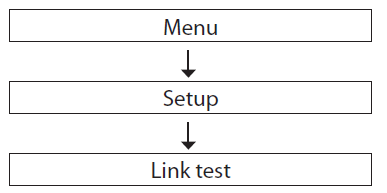
മാസ്റ്റർ കൺട്രോളറിനും റിമോട്ട് കൺട്രോളറിനും ഇടയിലുള്ള വയർലെസ് ട്രാൻസ്മിഷന്റെ ഒരു ടെസ്റ്റ് സജീവമാക്കുന്നതിനുള്ള ലിങ്ക് ടെസ്റ്റ് മെനു. ടെസ്റ്റ് നടത്തിയ ഉടൻ തന്നെ ലിങ്ക് ടെസ്റ്റിന്റെ സ്റ്റാറ്റസ് പ്രദർശിപ്പിക്കും.
ലിങ്ക് പരിശോധന വിജയിച്ചില്ലെങ്കിൽ:
- മുറിയിലെ റിമോട്ട് കൺട്രോളർ മാറ്റിസ്ഥാപിക്കാൻ ശ്രമിക്കുക.
- അല്ലെങ്കിൽ ഒരു റിപ്പീറ്റർ യൂണിറ്റ് ഇൻസ്റ്റാൾ ചെയ്യുക (CF-RU, ചിത്രം 5 c കാണുക), അത് മാസ്റ്റർ കൺട്രോളറിനും റിമോട്ട് കൺട്രോളറിനും ഇടയിൽ സ്ഥാപിക്കുക.

കുറിപ്പ്: സിസ്റ്റത്തിന്റെ വലിപ്പമനുസരിച്ച് ലിങ്ക് പരിശോധനയ്ക്ക് കുറച്ച് മിനിറ്റുകൾ എടുത്തേക്കാം.
മൗണ്ടിംഗ്
റിമോട്ട് കൺട്രോളർ ഇൻസ്റ്റാൾ ചെയ്തു – ചിത്രം 2
മാസ്റ്റർ കൺട്രോളറിൽ റിമോട്ട് കൺട്രോളർ ഇൻസ്റ്റാൾ ചെയ്തുകഴിഞ്ഞാൽ (അധ്യായം 2 കാണുക), ബാക്ക് പ്ലേറ്റ്/ഡോക്കിംഗ് സ്റ്റേഷൻ വഴി അത് ചുമരിൽ ഘടിപ്പിക്കാം. 1ഇത് ഉൾപ്പെടുത്തിയിരിക്കുന്ന ട്രാൻസ്ഫോർമർ/പവർ സപ്ലൈ പ്ലഗ് ഉപയോഗിച്ച് റീ-മോട്ട് കൺട്രോളറിനെ 230V പവർ സപ്ലൈയിലേക്ക് ബന്ധിപ്പിക്കുന്നത് സാധ്യമാക്കുന്നു. 5 ഡോക്കിംഗ് സ്റ്റേഷനിൽ ഇല്ലാത്തപ്പോൾ, റിമോട്ട് കൺട്രോളർ രണ്ട് AA ആൽക്കലൈൻ 1.5V ബാറ്ററികളാണ് ഉപയോഗിക്കുന്നത്.
- ബാക്ക് പ്ലേറ്റ്/ഡോക്കിംഗ് സ്റ്റേഷൻ ചുമരിൽ സ്ഥാപിക്കുന്നതിന് മുമ്പ്, ഒരു ലിങ്ക് ടെസ്റ്റ് നടത്തി ആവശ്യമുള്ള സ്ഥലത്ത് നിന്ന് മാസ്റ്റർ കൺട്രോളറിലേക്കുള്ള ട്രാൻസ്മിഷൻ പരിശോധിക്കുക (അധ്യായം 3 കാണുക)
- സ്ക്രൂകളും വാൾ പ്ലഗുകളും ഉപയോഗിച്ച് ബാക്ക് പ്ലേറ്റ്/ഡോക്കിംഗ് സ്റ്റേഷൻ ചുമരിൽ ഉറപ്പിക്കുക 4
- ട്രാൻസ്ഫോർമർ/പവർ സപ്ലൈ പ്ലഗ് 230 വഴി ഡോക്കിംഗ് സ്റ്റേഷൻ 5V പവർ സപ്ലൈ ഔട്ട്ലെറ്റുമായി ബന്ധിപ്പിക്കുക.
- ഡോക്കിംഗ് സ്റ്റേഷനിൽ റിമോട്ട് കൺട്രോളർ സ്ഥാപിക്കുക1
കുറിപ്പ്: CF2 സിസ്റ്റത്തിന്റെ ട്രാൻസ്മിഷൻ ശ്രേണി വർദ്ധിപ്പിക്കുന്നതിന്, ഒരു ചെയിനിൽ മൂന്ന് റിപ്പീറ്റർ യൂണിറ്റുകൾ വരെ ഇൻസ്റ്റാൾ ചെയ്യാൻ കഴിയും - ചിത്രം 4 കാണുക.
കുറിപ്പ്: ഡിസ്പ്ലേയിലെ ബാക്ക് ലൈറ്റ് ഓഫാകുമ്പോൾ, ഒരു ബട്ടണിൽ ആദ്യം സ്പർശിക്കുമ്പോൾ മാത്രമേ ഈ ലൈറ്റ് സജീവമാകൂ.
മുറികൾ
സ്റ്റാർട്ട്-അപ്പ് സ്ക്രീനിൽ നിന്ന്, ഇവ സജീവമാക്കുക:
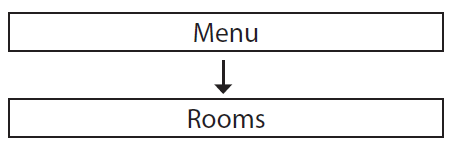
സിസ്റ്റത്തിലെ എല്ലാ മുറികളുടെയും ലിസ്റ്റ് ആക്സസ് ചെയ്യുന്നതിനുള്ള മുറികളുടെ മെനു. ആ മുറിയുടെ സ്ക്രീനിൽ പ്രവേശിക്കാൻ OK ഉപയോഗിച്ച് ആവശ്യമുള്ള മുറി തിരഞ്ഞെടുക്കുക. സെറ്റിനെയും യഥാർത്ഥ താപനിലയെയും കുറിച്ചുള്ള വിവരങ്ങൾ ഇവിടെ നിങ്ങൾക്ക് കാണാൻ കഴിയും:
 : ഈ മുറി ഒരു തുടർച്ചയായ സമയ പരിപാടിയിൽ ഉൾപ്പെടുത്തിയിട്ടുണ്ടെന്ന് സൂചിപ്പിക്കുന്നു (അധ്യായം 5.2 കാണുക)
: ഈ മുറി ഒരു തുടർച്ചയായ സമയ പരിപാടിയിൽ ഉൾപ്പെടുത്തിയിട്ടുണ്ടെന്ന് സൂചിപ്പിക്കുന്നു (അധ്യായം 5.2 കാണുക) : റൂം തെർമോസ്റ്റാറ്റിൽ ബാറ്ററി ചാർജ് കുറവാണെന്ന് സൂചിപ്പിക്കുന്നു.
: റൂം തെർമോസ്റ്റാറ്റിൽ ബാറ്ററി ചാർജ് കുറവാണെന്ന് സൂചിപ്പിക്കുന്നു. : റൂം തെർമോസ്റ്റാറ്റിൽ സജ്ജീകരിച്ചിരിക്കുന്ന മൂല്യം റിമോട്ട് കൺട്രോളർ സജ്ജമാക്കിയ പരമാവധി/മിനിറ്റ് പരിധികൾക്കപ്പുറമാണെന്ന് സൂചിപ്പിക്കുന്നു.
: റൂം തെർമോസ്റ്റാറ്റിൽ സജ്ജീകരിച്ചിരിക്കുന്ന മൂല്യം റിമോട്ട് കൺട്രോളർ സജ്ജമാക്കിയ പരമാവധി/മിനിറ്റ് പരിധികൾക്കപ്പുറമാണെന്ന് സൂചിപ്പിക്കുന്നു. : സെറ്റ് താപനില യഥാർത്ഥ താപനിലയേക്കാൾ കൂടുതലാണെന്ന് സൂചിപ്പിക്കുന്നു
: സെറ്റ് താപനില യഥാർത്ഥ താപനിലയേക്കാൾ കൂടുതലാണെന്ന് സൂചിപ്പിക്കുന്നു : സെറ്റ് താപനില യഥാർത്ഥ താപനിലയേക്കാൾ കുറവാണെന്ന് സൂചിപ്പിക്കുന്നു.
: സെറ്റ് താപനില യഥാർത്ഥ താപനിലയേക്കാൾ കുറവാണെന്ന് സൂചിപ്പിക്കുന്നു.
ഓപ്ഷനുകൾ
റൂം സ്ക്രീനിൽ നിന്ന്, നിരവധി റൂം ഓപ്ഷനുകളിലേക്ക് ആക്സസ് ഉള്ള ഒരു ഓപ്ഷൻ മെനു നിങ്ങൾക്ക് സജീവമാക്കാം:
താപനില സജ്ജമാക്കുക:
റൂം തെർമോസ്റ്റാറ്റിനുള്ള സെറ്റ് താപനില നിങ്ങൾക്ക് ഇവിടെ സജ്ജീകരിക്കാനും ലോക്ക് ചെയ്യാനും കഴിയും. ലോക്ക് ചെയ്യുന്നത് റൂം തെർമോസ്റ്റാറ്റിലെ സെറ്റ് താപനില ക്രമീകരിക്കുന്നത് തടയുന്നു.
കുറഞ്ഞത്/പരമാവധി സജ്ജമാക്കുക:
റൂം തെർമോസ്റ്റാറ്റിനുള്ള ഏറ്റവും കുറഞ്ഞതും കൂടിയതുമായ താപനിലകൾ ഇവിടെ നിങ്ങൾക്ക് സജ്ജീകരിക്കാനും ലോക്ക് ചെയ്യാനും കഴിയും. റൂം തെർമോസ്റ്റാറ്റിൽ ഈ പരിധികൾക്കപ്പുറത്തേക്ക് ക്രമീകരണം ചെയ്യുന്നത് ലോക്ക് ചെയ്യുന്നത് തടയുന്നു.
റൂമിന്റെ പേര് മാറ്റുക:
ഇവിടെ നിങ്ങൾക്ക് സാധ്യമായ മുറി നാമങ്ങളുടെ ഒരു ലിസ്റ്റ് ഉപയോഗിച്ച് മുറിയുടെ പേരുകൾ മാറ്റാം അല്ലെങ്കിൽ മറ്റ് പേരുകൾ നൽകുന്നതിന് സ്പെൽ..... മെനു ഉപയോഗിക്കാം.
തറ കുറഞ്ഞത്/പരമാവധി സജ്ജമാക്കുക:
ഇവിടെ നിങ്ങൾക്ക് ഏറ്റവും കുറഞ്ഞതും കൂടിയതുമായ തറ ഉപരിതല താപനിലകൾ സജ്ജീകരിക്കാനും ലോക്ക് ചെയ്യാനും കഴിയും.
കുറിപ്പ്: ഇൻഫ്രാറെഡ് ഫ്ലോർ സെൻസർ, CF-RF ഉള്ള റൂം തെർമോസ്റ്റാറ്റിൽ മാത്രമേ ലഭ്യമാകൂ.
തിരിച്ചടി:
ഇവിടെ നിങ്ങൾക്ക് അടുത്ത അല്ലെങ്കിൽ നിലവിലുള്ള തിരിച്ചടി കാലയളവ് അസാധുവാക്കാൻ തിരഞ്ഞെടുക്കാം (അധ്യായം 5.2.2 കാണുക).
തണുപ്പിക്കൽ:
ഇവിടെ നിങ്ങൾക്ക് സംശയാസ്പദമായ മുറിയുടെ തണുപ്പിക്കൽ പ്രവർത്തനം പ്രവർത്തനരഹിതമാക്കാം.
കുറിപ്പ്: മാസ്റ്റർ കൺട്രോളർ കൂളിംഗ് മോഡിലായിരിക്കുമ്പോൾ മാത്രമേ ലഭ്യമാകൂ.
പ്രോഗ്രാം
സ്റ്റാർട്ട്-അപ്പ് സ്ക്രീനിൽ നിന്ന്, ഇവ സജീവമാക്കുക:
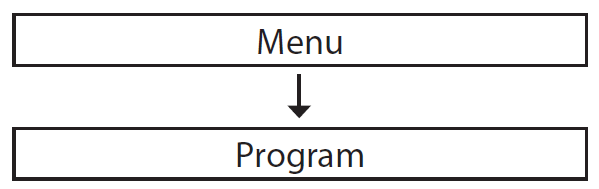
പ്രോഗ്രാം എന്നതിലേക്കുള്ള മെനു view രണ്ട് സമയ പ്രോഗ്രാമിംഗ് ഓപ്ഷനുകൾ:
പിരീഡ് പ്രോഗ്രാം:
ഈ പ്രോഗ്രാം ഉപയോഗിച്ച്, അവധിക്കാലത്ത് പോലുള്ള എല്ലാ റൂം തെർമോസ്റ്റാറ്റുകൾക്കും നിങ്ങൾക്ക് മുറിയിലെ താപനില സജ്ജമാക്കാൻ കഴിയും. മുകളിലേക്കും താഴേക്കും ഇടത്തേക്കും വലത്തേക്കുമുള്ള സെലക്ടറുകൾ (ചിത്രം 1- /) ഉപയോഗിച്ച് ഓരോ ക്രമീകരണവും ശരി ഉപയോഗിച്ച് സ്ഥിരീകരിക്കുന്നതിലൂടെ പ്രോഗ്രാമിന്റെ ആരംഭ, അവസാന തീയതി ഒരു കലണ്ടറിൽ എളുപ്പത്തിൽ സജ്ജീകരിക്കാം. മുറിയിലെ താപനിലയും പിരീഡ് പ്രോഗ്രാമിന്റെ ദൈർഘ്യവും ചിത്രീകരിച്ച് വിശദമായ ഒരു ഓവറിൽ നിന്ന് ഒടുവിൽ സജീവമാക്കുന്നു.view സൃഷ്ടിച്ച പ്രോഗ്രാമിനായി:
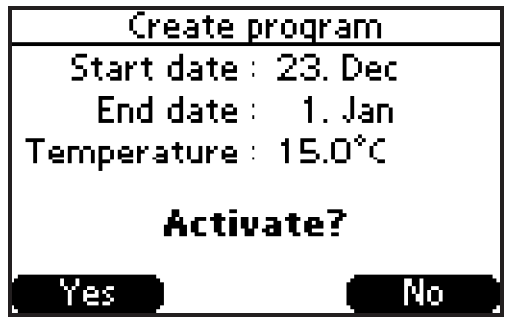
തിരിച്ചടി പരിപാടി:
പ്രോഗ്രാം സെറ്റ്ബാക്ക് മെനുവിൽ, വ്യത്യസ്ത മുറികളെ ആറ് വ്യത്യസ്ത സോണുകളായി വിഭജിക്കാനുള്ള അവസരം നിങ്ങൾക്കുണ്ട് - ഓരോ സോണിലും പകൽ സമയത്ത് വ്യത്യസ്ത സമയങ്ങളിൽ മുറിയിലെ താപനില കുറയ്ക്കുന്നതിന് മൂന്ന് വ്യത്യസ്ത സെറ്റ്ബാക്ക് പ്രോഗ്രാമുകൾ വരെ ഉണ്ട്.
ഓപ്ഷനുകൾ
ഓരോ സോണിലും ആ സോണിൽ ഉൾപ്പെടുത്തിയിരിക്കുന്ന മുറികൾ കാണിക്കുന്ന ഒരു സ്ക്രീൻ ഉണ്ട്. ഇത് ഒരു ആഡ് റൂം ഫംഗ്ഷനോടുകൂടിയ ഒരു ഓപ്ഷൻ മെനുവിലേക്കും മൂന്ന് സെറ്റ്ബാക്ക് പ്രോഗ്രാമുകളിലേക്കും (വരെ) ആക്സസ് നൽകുന്നു.
മുറി ചേർക്കുക
ഈ മെനുവിൽ, എല്ലാ മുറികൾക്കും ശേഷം ഓരോ മുറിയും ഏത് സോണിലേക്ക് അനുവദിച്ചിരിക്കുന്നു എന്ന് സൂചിപ്പിക്കുന്ന ഒരു ( ) ഉണ്ട് (താഴെയുള്ള ചിത്രം കാണുക). സ്ഥിരസ്ഥിതിയായി, എല്ലാ മുറികളും സോൺ 1 ലേക്ക് നിയോഗിക്കപ്പെടുന്നു. പുതിയ സോണുകൾ സൃഷ്ടിക്കുകയാണെങ്കിൽ, മുറികൾ അവ അനുവദിച്ചിരിക്കുന്ന സോണിൽ നിന്ന് പുതിയ സോണിലേക്ക് മാറ്റപ്പെടും (താഴെയുള്ള ചിത്രത്തിൽ സോൺ 1 ൽ നിന്ന് സോൺ 3 ലേക്ക്).
പ്രോഗ്രാം 1 – 3:
ഓപ്ഷൻസ് മെനുവിൽ ഓരോ സോണിനും മൂന്ന് സാധ്യതയുള്ള സെറ്റ്ബാക്ക് പ്രോഗ്രാമുകളും ഉൾപ്പെടുന്നു. ഇവ ഉപയോഗിച്ച്, ആഴ്ചയിലെ ഏഴ് ദിവസങ്ങളെ ഓരോ പ്രോഗ്രാമിനും വ്യത്യസ്ത ദിവസങ്ങളും സെറ്റ്ബാക്ക് കാലയളവുകളും ഉള്ള മൂന്ന് വ്യത്യസ്ത സെറ്റ്ബാക്ക് പ്രോഗ്രാമുകളായി വിഭജിക്കാം. ഒരു പ്രോഗ്രാം സൃഷ്ടിക്കുന്നതിനോ മാറ്റുന്നതിനോ ഉള്ള നടപടിക്രമം മൂന്ന് പ്രോഗ്രാമുകൾക്കും തുല്യമാണ്:
- ഈ പ്രോഗ്രാമിന്റെ GB-യ്ക്കുള്ള ദിവസങ്ങൾ തിരഞ്ഞെടുക്കാൻ Options മെനുവിൽ നിന്ന് OK ഉപയോഗിച്ച് പ്രോഗ്രാം (1- 3) സജീവമാക്കുക:
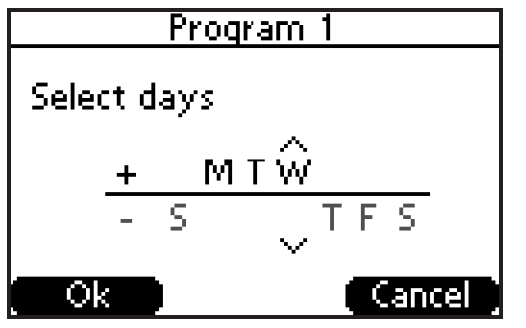
- ഈ പ്രോഗ്രാമിനുള്ള ദിവസങ്ങൾ തിരശ്ചീന രേഖയ്ക്ക് മുകളിലേക്ക് നീക്കി തിരഞ്ഞെടുക്കാൻ മുകളിലേക്ക്/താഴേക്ക്, ഇടത്/വലത് സെലക്ടറുകൾ (ചിത്രം 1- /) ഉപയോഗിക്കുക. ശരി ഉപയോഗിച്ച് സ്ഥിരീകരിക്കുക, തുടർന്ന് സെറ്റ്ബാക്ക് പ്രോഗ്രാമിനുള്ള സമയം തിരഞ്ഞെടുക്കുന്നതിന് അടുത്ത ഘട്ടം സജീവമാക്കുക.
- സാധാരണ മുറിയിലെ താപനില ആവശ്യമുള്ള കാലയളവുകൾ ക്രമീകരിച്ചുകൊണ്ട് സെറ്റ്ബാക്ക് പ്രോഗ്രാമിനുള്ള സമയം തിരഞ്ഞെടുക്കുക, സമയരേഖയ്ക്ക് മുകളിലുള്ള കറുത്ത ബാറുകൾ ഇത് സൂചിപ്പിക്കുന്നു (കറുത്ത ബാറുകൾക്ക് പുറത്തുള്ള കാലയളവുകൾ മുറിയിലെ താപനില കുറച്ച സെറ്റ്-ബാക്ക് കാലയളവുകളാണ്). ഇടത്/വലത് സെലക്ടർ ഉപയോഗിച്ചും മുകളിലേക്ക്/താഴ്ന്ന സെലക്ടർ ഉപയോഗിച്ച് അവയ്ക്കിടയിൽ ടോഗിൾ ചെയ്തും ആരംഭ, അവസാന സമയങ്ങൾ സജ്ജമാക്കുക (ചിത്രം 1- 4/5).
ഈ പിരീഡിന്റെ അവസാന സമയം അതിന്റെ ആരംഭ സമയമാക്കി മാറ്റി സാധാരണ മുറിയിലെ താപനിലയിൽ നിന്ന് രണ്ടാമത്തെ പിരീഡ് നീക്കം ചെയ്യാൻ കഴിയും:
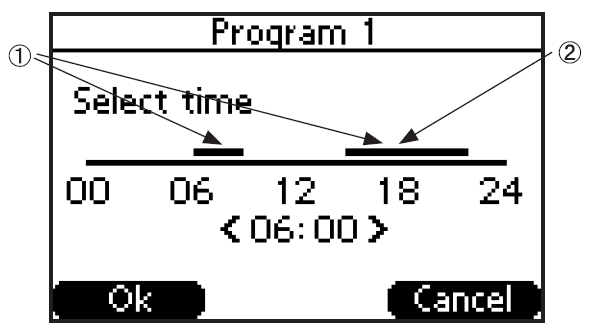
സാധാരണ മുറിയിലെ താപനില 2 ഉള്ള രണ്ടാമത്തെ പീരിയഡ് വീണ്ടും അപ്/ഡൌൺ സെലക്ടർ വഴിയും ആദ്യ പീരിയഡിലൂടെ ടോഗിൾ ചെയ്തും ചേർക്കാവുന്നതാണ്.
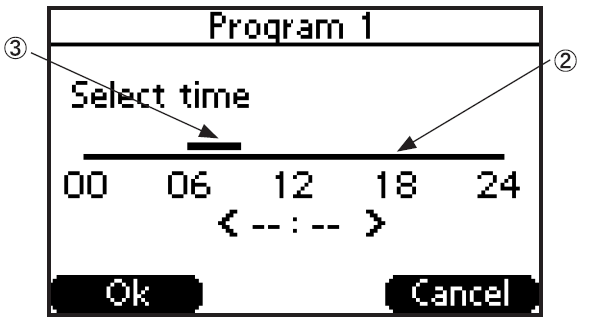
ഈ ഓവർ മുതൽ സൃഷ്ടിച്ച പ്രോഗ്രാം സജീവമാക്കുന്നതിന് തിരഞ്ഞെടുത്ത സമയ കാലയളവുകൾ ശരി ഉപയോഗിച്ച് സ്ഥിരീകരിക്കുക.view:
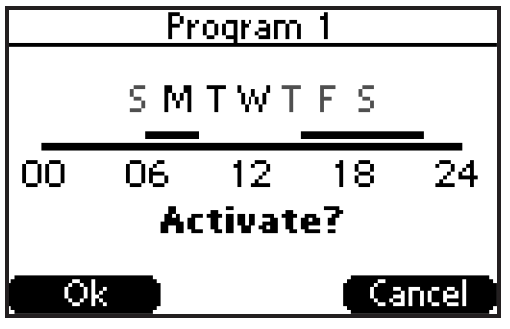
കുറിപ്പ്: പ്രോഗ്രാമിൽ തിരഞ്ഞെടുത്ത ദിവസങ്ങൾ കൂടുതൽ വ്യത്യസ്തമായ പ്രാരംഭ വലിയക്ഷരങ്ങളാൽ സൂചിപ്പിച്ചിരിക്കുന്നു.
പ്രോഗ്രാം റദ്ദാക്കുക:
സൃഷ്ടിച്ച ഒരു പ്രോഗ്രാം ഇല്ലാതാക്കാൻ, റദ്ദാക്കൽ പ്രോഗ്രാം മെനു ഉപയോഗിച്ച് ഓവറിലേക്ക് നയിക്കാനാകും.view മുകളിൽ ചിത്രീകരിച്ചിരിക്കുന്നു.
കുറിപ്പ്:
- ഓപ്ഷനുകൾ മെനുവിൽ, സൃഷ്ടിച്ച പ്രോഗ്രാമുകൾ (1-3) കൂടുതൽ വ്യത്യസ്തമായ വലിയക്ഷരങ്ങളാൽ സൂചിപ്പിക്കപ്പെടും.
- ഒരു മുറിയിലെ ഒരു സെറ്റ്ബാക്ക് പിരീഡ് ഓവർറൈഡ് ചെയ്യണമെങ്കിൽ, ഓരോ മുറിയുടെയും ഓപ്ഷനുകൾ മെനുവിലെ ഓവർറൈഡ് സെറ്റ്ബാക്ക് ഫംഗ്ഷൻ ഉപയോഗിച്ച് നിങ്ങൾക്ക് അത് ചെയ്യാൻ കഴിയും (അധ്യായം 5.1.1 കാണുക)
സെറ്റ്ബാക്ക് താപനില
സെറ്റ്ബാക്ക് പ്രോഗ്രാമിൽ (അധ്യായം 5.2.2 കാണുക), സെറ്റ്ബാക്ക് കാലയളവിൽ മുറിയിലെ താപനില 1 മുതൽ 10°C വരെ കുറയ്ക്കുന്നതിന് സെറ്റ്ബാക്ക് താപനില മെനു സജീവമാക്കുക.
സജ്ജമാക്കുക
സ്റ്റാർട്ട്-അപ്പ് സ്ക്രീനിൽ നിന്ന്, ഇവ സജീവമാക്കുക:
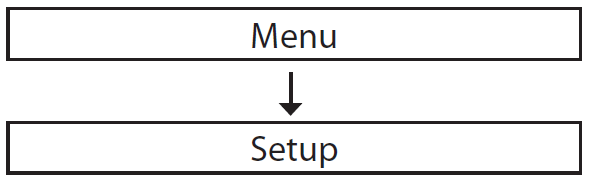
സജ്ജീകരണ മെനു റിമോട്ട് കൺട്രോളറിനും മുഴുവൻ CF2 സിസ്റ്റത്തിനും വേണ്ടിയുള്ള വൈവിധ്യമാർന്ന വിവരങ്ങളിലേക്കും സജ്ജീകരണ സാധ്യതകളിലേക്കും പ്രവേശനം.
കുറിപ്പ്: സെറ്റപ്പ് മെനുവിലെ ചില സെറ്റിംഗ്സ് സാധ്യതകൾ CF2 സിസ്റ്റത്തിന്റെ കോൺഫിഗറേഷനെയും അതുവഴി മുഴുവൻ ആപ്ലിക്കേഷന്റെയും പ്രവർത്തനത്തെയും ബാധിക്കുമെന്നതിനാൽ, അവ ജാഗ്രതയോടെ കൈകാര്യം ചെയ്യണം.
ഭാഷകൾ:
ഇൻസ്റ്റലേഷൻ പ്രക്രിയയിൽ തിരഞ്ഞെടുത്ത ഭാഷയ്ക്ക് പകരം നിങ്ങൾക്ക് ഇവിടെ മറ്റൊരു ഭാഷ തിരഞ്ഞെടുക്കാം (അദ്ധ്യായം 2 കാണുക).
തീയതിയും സമയവും:
തീയതിയും സമയവും ക്രമീകരിക്കുന്നതിനുള്ള ആക്സസ് നൽകുന്നു. കൂടാതെ, വേനൽക്കാല പ്രോഗ്രാമിന്റെ ക്രമീകരണങ്ങളും സജീവമാക്കലും ഈ മെനുവിൽ ഉൾപ്പെടുന്നു. വേനൽക്കാലം ആരംഭിക്കുന്നതും അവസാനിക്കുന്നതും ഏത് ദിവസം, ആഴ്ച, മാസം എന്നിവ കോൺഫിഗർ ചെയ്യാൻ ഇത് നിങ്ങളെ പ്രാപ്തമാക്കുന്നു.
അലാറം:
ഈ മെനുവിൽ നിന്ന്, നിങ്ങൾക്ക് മാസ്റ്റർ കൺട്രോളറിന്റെ (MC) ബസർ ഓൺ/ഓഫ് ചെയ്യാൻ കഴിയും. ഒരു അലാറം ഉണ്ടായാൽ മാത്രമേ ശബ്ദം ഉണ്ടാകൂ, ഇത് മാസ്റ്റർ കൺട്രോളറിലെ ചുവന്ന അലാറം LED യും സൂചിപ്പിക്കുന്നു (ചിത്രം 3- കാണുക). അലാറം ലോഗിൽ, അലാറത്തിന് കാരണമായ പിശകിനെക്കുറിച്ചും സിസ്റ്റം അത് രജിസ്റ്റർ ചെയ്യുന്നതിനുള്ള സമയത്തെക്കുറിച്ചും നിങ്ങൾക്ക് പ്രത്യേക വിവരങ്ങൾ ലഭിക്കും. പിന്നീടുള്ള ആക്സസ്സിനും എളുപ്പത്തിൽ സിസ്റ്റം പരാജയം തിരിച്ചറിയുന്നതിനുമായി ഈ അലാറം ലോഗ് ഏറ്റവും പുതിയ അലാറങ്ങൾ സംരക്ഷിക്കുന്നു.
ആരംഭ സ്ക്രീൻ:
സ്റ്റാർട്ട്-അപ്പ് സ്ക്രീനിൽ പ്രദർശിപ്പിക്കാൻ ആഗ്രഹിക്കുന്ന മുറിയിലെ താപനില ഇവിടെ നിങ്ങൾക്ക് തിരഞ്ഞെടുക്കാം.
സേവനം:
ഒരു ഫ്ലോർ അല്ലെങ്കിൽ റേഡിയേറ്റർ തപീകരണ സംവിധാനത്തിനായി മാസ്റ്റർ കൺട്രോളറിന്റെ എല്ലാ ഔട്ട്പുട്ടുകളും (ചിത്രം 5-എ കാണുക) ഇവിടെ നിങ്ങൾക്ക് കോൺഫിഗർ ചെയ്യാൻ കഴിയും. ഫ്ലോർ തപീകരണത്തിൽ, ഓൺ/ഓഫ് അല്ലെങ്കിൽ പിഡബ്ല്യുഎം (പൾസ് വിഡ്ത്ത് മോഡുലേഷൻ) തത്വം ഉപയോഗിച്ച് നിങ്ങൾക്ക് നിയന്ത്രണം തിരഞ്ഞെടുക്കാം. ഒരു റേഡിയേറ്റർ സിസ്റ്റം തിരഞ്ഞെടുക്കുന്നത് സ്വയമേവ നിയന്ത്രണം പിഡബ്ല്യുഎമ്മിലേക്ക് സജ്ജമാക്കുന്നു. പ്രത്യേക മുറികളിൽ ഫ്ലോറും റേഡിയേറ്റർ തപീകരണവുമുള്ള ഒരു മിക്സഡ് സിസ്റ്റം പോലും, ഓരോ മുറിക്കും മാസ്റ്റർ കൺട്രോളറിന്റെ ഔട്ട്പുട്ടുകൾ ഫ്ലോർ അല്ലെങ്കിൽ റേഡിയേറ്റർ തപീകരണത്തിലേക്ക് വ്യക്തിഗതമായി സജ്ജീകരിച്ചുകൊണ്ട് തിരഞ്ഞെടുക്കാം.
കുറിപ്പ്: മാസ്റ്റർ കൺട്രോളർ PWM നിയന്ത്രിക്കുമ്പോൾ, സൈക്കിൾ സമയങ്ങൾ ഇവയാണ്:
- തറ ചൂടാക്കൽ: 2 മണിക്കൂർ
- റേഡിയേറ്റർ ചൂടാക്കൽ: 15 മിനിറ്റ്.
മാസ്റ്റർ കൺട്രോളറിൽ ഗ്ലോബൽ സ്റ്റാൻഡ്ബൈ ഇൻപുട്ട് സജീവമാകുമ്പോൾ, എല്ലാ റൂം തെർമോസ്റ്റാറ്റുകളുടെയും നിശ്ചിത മുറി താപനില 5 - 35°C ആയി സജ്ജീകരിക്കുന്നതിന്, സർവീസ് മെനുവിൽ, സ്റ്റാൻഡ്ബൈ താപനില ഫംഗ്ഷൻ OK ഉപയോഗിച്ച് സജീവമാക്കുക (ഇൻസ്റ്റലേഷൻ വിശദാംശങ്ങൾക്ക് മാസ്റ്റർ കൺട്രോളർ, CF-MC-യുടെ നിർദ്ദേശങ്ങൾ കാണുക).
ദൃശ്യതീവ്രത:
ഇവിടെ നിങ്ങൾക്ക് റിമോട്ട് കൺട്രോളർ ഡിസ്പ്ലേയുടെ കോൺട്രാസ്റ്റ് ക്രമീകരിക്കാൻ കഴിയും.
ലിങ്ക് ടെസ്റ്റ്:
റിമോട്ട് കൺട്രോളറിലേക്കും തിരിച്ചുമുള്ള വയർലെസ് ട്രാൻസ്മിഷൻ പരിശോധിക്കുന്നതിന് മാസ്റ്റർ കൺട്രോളറിലേക്കുള്ള ഒരു ലിങ്ക് ടെസ്റ്റ് സജീവമാക്കുന്നു (അധ്യായം 3 കാണുക).
മാസ്റ്റർ കൺട്രോളറെ തിരിച്ചറിയുക:
മൂന്ന് മാസ്റ്റർ കൺട്രോളറുകളുടെ ഒരു സിസ്റ്റത്തിൽ ഒരു പ്രത്യേക മാസ്റ്റർ കൺട്രോളറെ തിരിച്ചറിയാൻ ഈ ഫംഗ്ഷൻ നിങ്ങളെ പ്രാപ്തമാക്കുന്നു. ഈ ഫംഗ്ഷൻ സജീവമാകുമ്പോൾ, നിങ്ങൾ വെളിപ്പെടുത്താൻ ആഗ്രഹിക്കുന്ന മാസ്റ്റർ കൺട്രോളർ, 1 മുതൽ 10 വരെയുള്ള എല്ലാ ഔട്ട്പുട്ട് LED-കളും ഫ്ലാഷ് ചെയ്യുകയും എളുപ്പത്തിൽ തിരിച്ചറിയുന്നതിനായി നിരവധി തവണ തിരികെ നൽകുകയും ചെയ്യും.
അലാറങ്ങൾ
CF2 സിസ്റ്റത്തിൽ ഒരു പിശക് സംഭവിച്ചാൽ, അത് മാസ്റ്റർ കൺട്രോളർ നേരിട്ട് റിമോട്ട് കൺട്രോളർ ഡിസ്പ്ലേയിൽ സൂചിപ്പിക്കും:
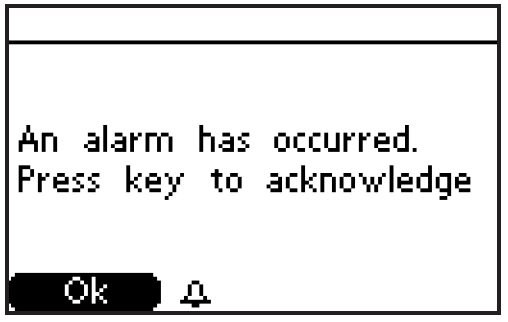
അലാറം ശരി എന്ന് സ്ഥിരീകരിച്ചാൽ, മാസ്റ്റർ കൺട്രോളറിന്റെ ബസർ ഓഫാകും (സൗണ്ട് ഓൺ എന്ന് സജ്ജീകരിച്ചിട്ടുണ്ടെങ്കിൽ, അധ്യായം 5.3 കാണുക), കൂടാതെ CF2 സിസ്റ്റം സ്റ്റാർട്ട്-അപ്പ് സ്ക്രീനിൽ സൂചിപ്പിച്ചിരിക്കുന്നതുപോലെ അലാറം സ്റ്റാറ്റസിലേക്ക് മാറും: 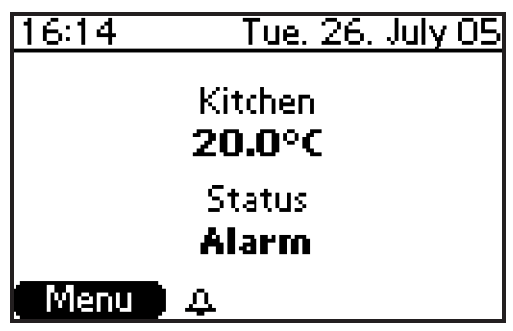
അലാറത്തിന് കാരണമായ പിശക് പരിഹരിക്കുന്നതുവരെ റിമോട്ട് കൺട്രോളറിൽ അലാറത്തിന്റെ ഈ സൂചനയും മാസ്റ്റർ കൺട്രോളറിലെ സൂചനയും തുടരും.
സ്റ്റാർട്ട്-അപ്പ് സ്ക്രീനിൽ നിന്ന് സജീവമാക്കിയ മെനു ലിസ്റ്റിന്റെ മുകളിൽ ഒരു അലാറം മെനു ഉണ്ടാകും:
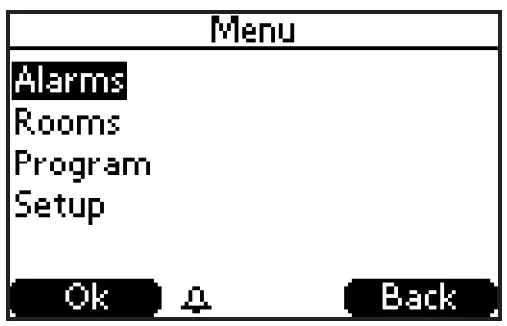
ഈ അലാറം മെനു OK ഉപയോഗിച്ച് സജീവമാക്കുന്നത് അലാറത്തിന് കാരണമായ പിശകിന്റെ വിവരണം നിങ്ങൾക്ക് കാണാൻ കഴിയുന്ന ഒരു അലാറം സ്റ്റാറ്റസിലേക്ക് ആക്സസ് നൽകുന്നു. കൂടാതെ, അലാറത്തിന് കാരണമായ പിശകിനെക്കുറിച്ചും സിസ്റ്റം അത് രജിസ്റ്റർ ചെയ്യുന്നതിനുള്ള സമയത്തെക്കുറിച്ചും പ്രത്യേക വിവരങ്ങൾ ലഭിക്കുന്നതിന് നിങ്ങൾക്ക് അലാറം ലോഗ് തിരഞ്ഞെടുക്കാം. പിന്നീടുള്ള ആക്സസിനും എളുപ്പത്തിൽ സിസ്റ്റം പരാജയം തിരിച്ചറിയുന്നതിനുമായി ഏറ്റവും പുതിയ അലാറങ്ങൾ ഈ അലാറം ലോഗ് സംരക്ഷിക്കുന്നു. ഒരു പിശകും അലാറത്തിന് കാരണമാകുന്നില്ലെങ്കിൽ, സജ്ജീകരണ മെനുവിലൂടെ നിങ്ങൾക്ക് അലാറം ലോഗ് ആക്സസ് ചെയ്യാൻ കഴിയും (അധ്യായം 5.3 കാണുക).
അൺഇൻസ്റ്റാളേഷൻ
റിമോട്ട് കൺട്രോളർ പുനഃസജ്ജമാക്കുന്നു, CF-RC – ചിത്രം 1:
- അതേ സമയം, സോഫ്റ്റ് കീ 1 2, സോഫ്റ്റ് കീ 2, ഡൗൺ സെലക്ടർ 4 എന്നിവ സജീവമാക്കുക.
- റീസെറ്റ് ചെയ്യുന്നതിന് മുമ്പ് റിമോട്ട് കൺട്രോളർ സ്ഥിരീകരണം അഭ്യർത്ഥിക്കുന്നു. "അതെ" എന്ന് സ്ഥിരീകരിക്കുന്നത് റിമോട്ട് കൺട്രോളറെ റീസെറ്റ് ചെയ്യുന്നു.
- "അതെ" എന്ന് റീസെറ്റ് സ്ഥിരീകരിച്ചുകൊണ്ട്, റിമോട്ട് കൺട്രോളർ ഇപ്പോൾ ഒരു മാസ്റ്റർ കൺട്രോളറായ CF-MC-യിലേക്ക് ഇൻസ്റ്റാളുചെയ്യാൻ തയ്യാറാണ്.
കുറിപ്പ്: കൂടുതൽ വിവരങ്ങൾക്ക് ദയവായി മാസ്റ്റർ കൺട്രോളർ നിർദ്ദേശം കാണുക!
CF2 സിസ്റ്റത്തിനായുള്ള മറ്റ് ഉൽപ്പന്നങ്ങളും ചുരുക്കെഴുത്തുകളും
CF2 സിസ്റ്റത്തിനായുള്ള മറ്റ് ഉൽപ്പന്നങ്ങൾ - ചിത്രം 5
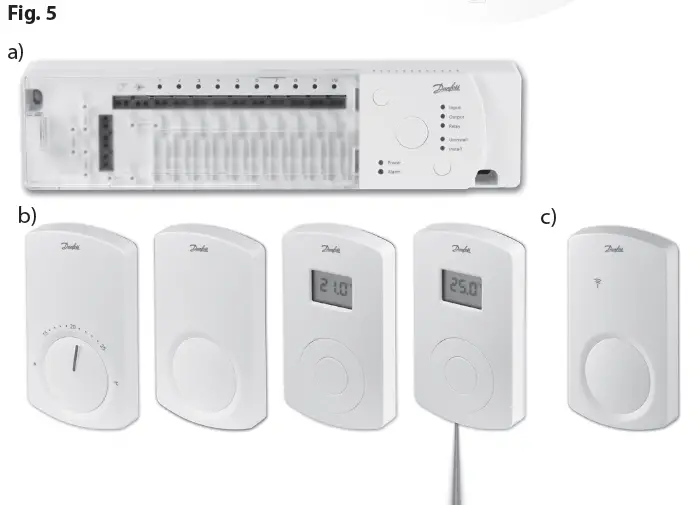
- a) മാസ്റ്റർ കൺട്രോളർ, CF-MC: MC
- b) റൂം തെർമോസ്റ്റാറ്റ്, CF-RS, -RP, – RD, -RF: റൂം T.
- സി) റിപ്പീറ്റർ യൂണിറ്റ്, CF-RU: RU
സ്പെസിഫിക്കേഷനുകൾ
| കേബിൾ നീളം (വൈദ്യുതി വിതരണം) | 1.8മീ |
| ട്രാൻസ്മിഷൻ ആവൃത്തി | 868.42MHz |
| കെട്ടിടങ്ങളിലെ പ്രക്ഷേപണ ശ്രേണി (വരെ) | 30മീ |
| ഒരു ചെയിനിലെ റിപ്പീറ്റർ യൂണിറ്റുകളുടെ എണ്ണം (വരെ) | 3 |
| ട്രാൻസ്മിഷൻ പവർ | < 1mW |
| സപ്ലൈ വോളിയംtage | 230V എസി |
| ആംബിയൻ്റ് താപനില | 0-50 ഡിഗ്രി സെൽഷ്യസ് |
| ഐപി ക്ലാസ് | 21 |
ട്രബിൾഷൂട്ടിംഗ്
| പിശക് സൂചന | സാധ്യമാണ് കാരണങ്ങൾ |
| ആക്യുവേറ്റർ/ഔട്ട്പുട്ട് (E03) | മാസ്റ്റർ കൺട്രോളറിന്റെ (എംസി) ഔട്ട്പുട്ട് അല്ലെങ്കിൽ ഈ ഔട്ട്പുട്ടുമായി ബന്ധിപ്പിച്ചിരിക്കുന്ന ആക്യുവേറ്ററിന്റെ ഔട്ട്പുട്ട് ഷോർട്ട് സർക്യൂട്ട് ചെയ്തിരിക്കുകയോ വിച്ഛേദിക്കപ്പെടുകയോ ചെയ്തിരിക്കുന്നു. |
| കുറഞ്ഞ താപനില (E05) | മുറിയിലെ താപനില 5°C ൽ താഴെയാണ്. (റൂം തെർമോസ്റ്റാറ്റിൽ നിന്ന് ഒരു ലിങ്ക് ടെസ്റ്റ് നടത്തി അതിന്റെ പ്രവർത്തനം പരിശോധിക്കാൻ ശ്രമിക്കുക) |
| മാസ്റ്റർ കൺട്രോളറിലേക്കുള്ള ലിങ്ക് (E12) | സൂചിപ്പിച്ച മുറിയിലെ റൂം തെർമോസ്റ്റാറ്റിന് മാസ്റ്റർ കൺട്രോളറുമായുള്ള (MC) വയർലെസ് കണക്ഷൻ നഷ്ടപ്പെട്ടു. |
| റൂം ടിയിൽ താഴ്ന്ന ബാറ്റ്. (E13) | സൂചിപ്പിച്ച മുറിയിലെ റൂം തെർമോസ്റ്റാറ്റിന്റെ ബാറ്ററി ലെവൽ കുറവാണ്, ബാറ്ററികൾ മാറ്റിസ്ഥാപിക്കേണ്ടതുണ്ട്. |
| റൂം ടിയിലെ ക്രിട്ടിക്കൽ ബാറ്റ്. (E14) | സൂചിപ്പിച്ച മുറിയിലെ റൂം തെർമോസ്റ്റാറ്റിന്റെ ബാറ്ററി നില വിമർശനാത്മകമായി കുറവാണ്, ബാറ്ററികൾ എത്രയും വേഗം മാറ്റിസ്ഥാപിക്കണം. |
| MC-കൾ തമ്മിലുള്ള ബന്ധം (E24) | സൂചിപ്പിച്ചിരിക്കുന്ന മാസ്റ്റർ കണ്ട്രോളറുകളുടെ വയർലെസ് കണക്ഷൻ നഷ്ടപ്പെട്ടു. |
 |
റിമോട്ട് കൺട്രോളറിന്റെ ബാറ്ററി ലെവൽ കുറവാണ്, ബാറ്ററികൾ മാറ്റിസ്ഥാപിക്കേണ്ടതുണ്ട്. |
പതിവായി ചോദിക്കുന്ന ചോദ്യങ്ങൾ
- ചോദ്യം: റിമോട്ട് കൺട്രോളറിലെ ബാറ്ററികൾ എങ്ങനെ മാറ്റാം?
- എ: ബാറ്ററികൾ മാറ്റാൻ, ബാറ്ററി കമ്പാർട്ടുമെന്റിനെ മൂടുന്ന സ്ട്രിപ്പ് നീക്കം ചെയ്ത് പോളാരിറ്റി മാർക്കിംഗുകൾ പിന്തുടർന്ന് പുതിയ ബാറ്ററികൾ ഉപയോഗിച്ച് മാറ്റിസ്ഥാപിക്കുക.
- ചോദ്യം: റിമോട്ട് കൺട്രോളറും മാസ്റ്റർ കൺട്രോളറും തമ്മിലുള്ള കണക്ഷൻ പ്രശ്നങ്ങൾ എങ്ങനെ പരിഹരിക്കാം?
- A: കണക്ഷൻ പ്രശ്നങ്ങൾ പരിഹരിക്കുന്നതിനുള്ള നിർദ്ദിഷ്ട ഘട്ടങ്ങൾക്കായി ഉപയോക്തൃ മാനുവലിലെ ട്രബിൾഷൂട്ടിംഗ് വിഭാഗം കാണുക.
പ്രമാണങ്ങൾ / വിഭവങ്ങൾ
 |
ഡാൻഫോസ് CF-RC റിമോട്ട് കൺട്രോളർ [pdf] നിർദ്ദേശങ്ങൾ CF-RC, CF-RC റിമോട്ട് കൺട്രോളർ, CF-RC, റിമോട്ട് കൺട്രോളർ, കൺട്രോളർ |
 |
ഡാൻഫോസ് CF-RC റിമോട്ട് കൺട്രോളർ [pdf] നിർദ്ദേശ മാനുവൽ VIUHM602, CF-RC റിമോട്ട് കൺട്രോളർ, CF-RC, റിമോട്ട് കൺട്രോളർ, കൺട്രോളർ |

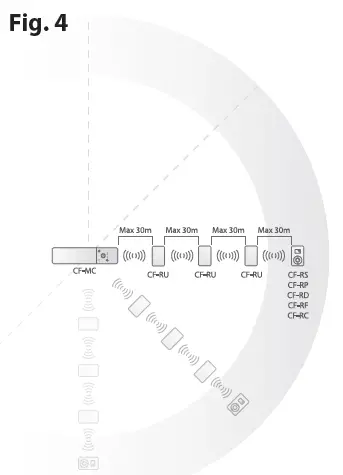 മെനുകൾ
മെനുകൾ


